विंडोज पीसी में मैन्युअल रूप से सिस्टम रिस्टोर प्वाइंट कैसे बनाएं
अनेक वस्तुओं का संग्रह / / February 10, 2022
कभी-कभी नए एप्लिकेशन, गेम, सॉफ़्टवेयर अपडेट इंस्टॉल करने से आपका कंप्यूटर क्रैश हो सकता है। और अगर यह वापस नहीं आता है और त्रुटियां देता है, तो सिस्टम को पुनर्स्थापित करने, पुनर्प्राप्ति कंसोल का उपयोग समस्या निवारण या अंत में विंडोज़ को पुनर्स्थापित करने के अलावा आप बहुत सी चीजें नहीं कर सकते हैं।
सिस्टम रेस्टोर एक उपयोगी उपकरण है जो ऐसी स्थितियों में काम आता है। यह किसी नए एप्लिकेशन की स्थापना के दौरान किए गए किसी भी सिस्टम परिवर्तन को पूर्ववत कर सकता है। सिस्टम रिस्टोर का आपके डेटा और महत्वपूर्ण फाइलों से कोई लेना-देना नहीं है। तो सिस्टम रिस्टोर होने के बाद आपके पीसी का सारा डेटा सुरक्षित रहेगा।
यद्यपि अधिकांश एप्लिकेशन इंस्टॉलेशन के समय स्वचालित रूप से सिस्टम पुनर्स्थापना बिंदु बनाते हैं, आप इसे मैन्युअल रूप से भी बना सकते हैं। विंडोज पीसी में मैन्युअल रूप से सिस्टम रिस्टोर पॉइंट बनाने के चरण यहां दिए गए हैं।
स्टेप 1. स्टार्ट मेन्यू आइकन पर क्लिक करें और सर्च बॉक्स में सिस्टम रिस्टोर टाइप करें। खोज परिणाम पर क्लिक करें।
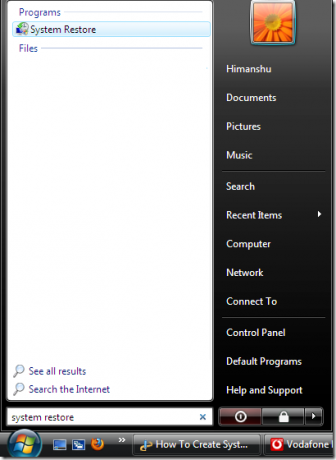
चरण दो. सिस्टम पुनर्स्थापना विंडो आपके सभी सिस्टम पुनर्स्थापना बिंदु दिखाएगी। यहाँ इस उदाहरण में कभी भी कोई सिस्टम पुनर्स्थापना बिंदु नहीं बनाया गया था। पर क्लिक करें "
प्रणाली सुरक्षा" नया सिस्टम पुनर्स्थापना बिंदु बनाने के लिए लिंक जैसा कि नीचे दिए गए चित्र में दिखाया गया है।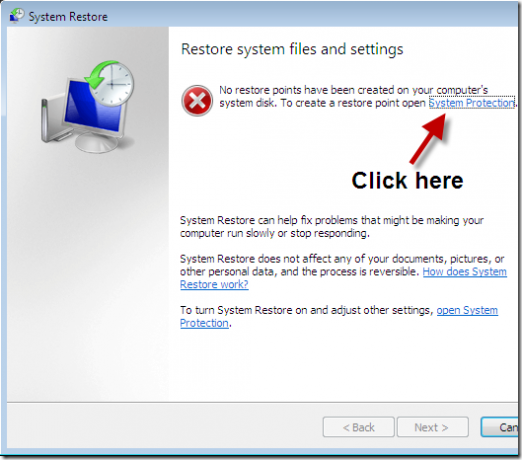
चरण 3. सिस्टम गुण विंडो खुल जाएगी। पर प्रणाली के गुण टैब पर क्लिक करें सिस्टम रेस्टोर बटन।
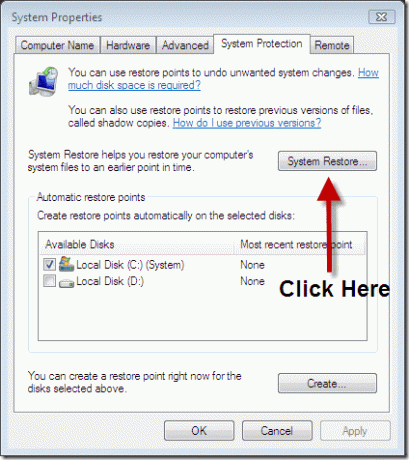
चरण 4. अब नए रिस्टोर प्वॉइंट को एक नाम दें और फिर पर क्लिक करें सृजन करना बटन।
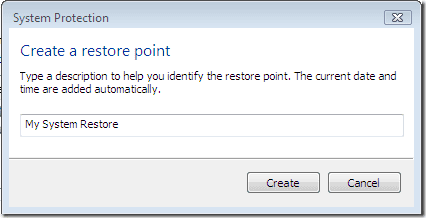
चरण 6. आपको अपने कंप्यूटर पर एक स्टेटस विंडो मिलेगी।
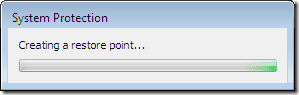
चरण 7. एक विंडो स्थिति दिखाई देगी जो आपको बताएगी कि पुनर्स्थापना बिंदु सफलतापूर्वक बनाया गया था।
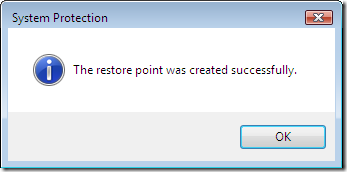
चरण 8. अब आप नव निर्मित सिस्टम पुनर्स्थापना बिंदु की जांच कर सकते हैं। चरण 1 दोहराएं> सिस्टम पुनर्स्थापना खोलें> अगला बटन क्लिक करें और आपको नए सिस्टम पुनर्स्थापना बिंदु की तिथि, समय और विवरण मिलेगा।

अब आप इस सिस्टम रिस्टोर पॉइंट की मदद से अपने कंप्यूटर को पिछली सेटिंग में रिस्टोर कर सकते हैं।
अंतिम बार 05 फरवरी, 2022 को अपडेट किया गया
उपरोक्त लेख में सहबद्ध लिंक हो सकते हैं जो गाइडिंग टेक का समर्थन करने में मदद करते हैं। हालांकि, यह हमारी संपादकीय अखंडता को प्रभावित नहीं करता है। सामग्री निष्पक्ष और प्रामाणिक रहती है।



